አንድ የተለመደ ሁኔታ አንድ ተጠቃሚ አንድ መሣሪያ ለምሳሌ ላፕቶፕ ከ Wi-Fi አውታረ መረብ ጋር ያገናኛል እና ከተወሰነ ጊዜ በኋላ ሌላውን ለምሳሌ ሞባይል ስልክ ለማገናኘት ይሞክራል. በዚህ አጋጣሚ, የይለፍ ቃሉ በሚመች ሁኔታ ተረሳ እና አልተጻፈም. ምን ማድረግ ነው የሚገባኝ፧
የዛሬው ጽሁፍ በተለያዩ ኮምፒውተሮች ላይ ለዋይ ፋይ (Wi-Fi) የይለፍ ቃል እንዴት ማግኘት እንደምትችል በዝርዝር እንነግራችኋለን። የዊንዶውስ ስሪቶች. እንዲሁም የተቀመጡ የ Wi-Fi የይለፍ ቃላትን ለማየት ስለ ልዩ ፕሮግራሞች እንነጋገራለን, እና የይለፍ ቃሉን በራውተር እና በአንድሮይድ ሞባይል ስልኮች እና ታብሌቶች ላይ እንዴት እንደሚመለከቱ እንነግርዎታለን.
በኮምፒተርዎ ላይ ለ Wi-Fiዎ የይለፍ ቃል እንዴት እንደሚፈለግ
የይለፍ ቃልህን ለማየት የተገናኘ Wi-Fiየይለፍ ቃሉ በኮምፒዩተር ላይ ቢያንስ አንድ ጊዜ የተቀመጠበት ሁኔታ መሟላት አለበት. ካልሆነ በራውተር ላይ ያለውን የ Wi-Fi ይለፍ ቃል መመልከት አለቦት።
በዊንዶውስ 7 ፣ 8 ፣ 10 ውስጥ የ Wi-Fi አውታረ መረብዎን የይለፍ ቃል ይፈልጉ
የእርስዎን የይለፍ ቃል ለማወቅ የ Wi-Fi አውታረ መረቦችበኮምፒተር ወይም ላፕቶፕ ስር የዊንዶው መቆጣጠሪያ 7, 8, 10 የሚከተሉትን ተግባራት ያከናውናሉ:
- አውታረ መረብ እና ማጋሪያ ማዕከልን ይክፈቱ። ይህንን ለማድረግ ቀላሉ መንገድ "ጀምር" ምናሌን ጠቅ በማድረግ እና በፍለጋው ውስጥ የምናሌውን ስም በመተየብ ነው. እንዲሁም ከታች በቀኝ ጥግ ላይ ባለው የአውታረ መረብ ግንኙነት አዶ ላይ በቀኝ ጠቅ ማድረግ ወይም ማግኘት ይችላሉ። ይህ ምናሌበመቆጣጠሪያ ፓነል ውስጥ.
- የሚከፈተው መስኮት ስለ መሰረታዊ መረጃ ያሳያል ንቁ አውታረ መረብዋይ ፋይ ከታች ባለው የቅጽበታዊ ገጽ እይታ ላይ እንደ ገባሪ ሽቦ አልባ ግንኙነት ላይ ጠቅ ያድርጉ።

- በሚከፈተው መስኮት ውስጥ "Properties" ን ይክፈቱ. ሽቦ አልባ አውታር».

- ወደ "ደህንነት" ትር ይሂዱ እና "የገቡ ቁምፊዎችን አሳይ" አመልካች ሳጥኑ ላይ ምልክት ያድርጉ. በአጠገብህ ባለው መስክ የWi-Fiህን የይለፍ ቃል ታያለህ።

በሆነ ምክንያት "የገቡ ቁምፊዎችን አሳይ" አመልካች ሳጥኑን ሲመርጡ የይለፍ ቃሉ አይታይም, ከዚያም በራውተር ላይ ያለውን የ Wi-Fi ይለፍ ቃል ለማየት ይሞክሩ. ይህ ከዚህ በታች በዚህ ጽሑፍ ውስጥ ተጽፏል.
በዊንዶውስ ኤክስፒ ውስጥ የ Wi-Fi አውታረ መረብዎን የይለፍ ቃል ያግኙ
በቀዶ ጥገና ክፍል ውስጥ የዊንዶውስ ስርዓትኤክስፒ፣ የተቀመጠ የWi-Fi አውታረ መረብ ይለፍ ቃል መመልከት ከዘመናዊ ስርዓተ ክወናዎች ይልቅ በተወሰነ ደረጃ ከባድ ነው፣ ሆኖም ግን ይቻላል።
ምናሌውን ይክፈቱ" ጀምር"በኮምፒውተሩ ታችኛው ግራ ጥግ ላይ እና ወደ ሂድ" የቁጥጥር ፓነል«.

በቁጥጥር ፓነል ውስጥ ወዳለው የገመድ አልባ አውታረ መረብ አዋቂ ምናሌ ይሂዱ።

በሚከፈተው የገመድ አልባ አውታረ መረብ አዋቂ መስኮት ውስጥ "ቀጣይ" ን ጠቅ ያድርጉ።

በሚቀጥለው መስኮት "አዲስ ኮምፒተሮችን ወይም የአውታረ መረብ መሳሪያዎችን አክል" የሚለውን ይምረጡ እና "ቀጣይ" ን ጠቅ ያድርጉ.

የአውታረ መረብ ጭነት ዘዴን ይምረጡ። ይህንን ለማድረግ "ኔትወርክን እራስዎ ጫን" የሚለውን ጠቅ ያድርጉ እና "ቀጣይ" ን ጠቅ ያድርጉ.

በገመድ አልባ ማዋቀር አዋቂው የመጨረሻ መስኮት ውስጥ የዊንዶውስ አውታር XP "የአውታረ መረብ ቅንብሮችን አትም" ን ጠቅ ያድርጉ።

በዚህ ምክንያት, ይኖርዎታል የጽሑፍ ሰነድከተለያዩ ቅንብሮች ጋር የ Wi-Fi ግንኙነቶችየይለፍ ቃሉን ጨምሮ። የይለፍ ቃል መስመሩ "Network key (WEP/WPA key)" ይባላል።
የተቀመጡ የWi-Fi ይለፍ ቃላትን ለማየት ፕሮግራሞች
በኮምፒዩተር ላይ የተቀመጡ የ Wi-Fi አውታረ መረቦችን የይለፍ ቃል ለማየት ሁለት ፕሮግራሞችን እንመልከት።
የ WiFi ይለፍ ቃል ዲክሪፕተርየተቀመጡ የWi-Fi አውታረ መረቦች የይለፍ ቃሎችን መልሶ ለማግኘት ነፃ ፕሮግራም ነው። ፕሮግራሙ ሁሉንም አይነት የዋይ ፋይ ይለፍ ቃል ለWEP፣ WPA፣ WPA2 አውታረ መረቦች ዲክሪፕት ያደርጋል እንዲሁም ሁሉንም መረጃ በኤችቲኤምኤል/ኤክስኤምኤል/TEXT/CSV ቅርጸት ወደ ምቹ ሪፖርት ያመነጫል።

አውርድ የ WiFi ፕሮግራምየይለፍ ቃል ዲክሪፕት በገንቢው ኦፊሴላዊ ድር ጣቢያ ላይ ይገኛል።
የዚፕ ማህደሩን ካወረዱ በኋላ ይዘቱን ያውጡ እና የመጫኛ ፋይሉን Setup_WiFiPasswordDecryptor.exe ያሂዱ። ከዚያ በኋላ በቀላሉ ፕሮግራሙን ያስጀምሩ እና የይለፍ ቃሉን ለማየት የሚፈልጉትን የ Wi-Fi አውታረ መረብ ስም ጠቅ ያድርጉ።
የዋይፋይ የይለፍ ቃል ዲክሪፕተር የሚሰራ ቪዲዮ ከዚህ በታች ይታያል።
ሽቦ አልባ ቁልፍ እይታ- ትንሽ ነፃ መገልገያ, ይህም በኮምፒዩተር ላይ የተቀመጡ ሁሉንም የ Wi-Fi አውታረ መረቦች ዝርዝር ያሳያል. ፕሮግራሙ የእንግሊዝኛ ቋንቋ በይነገጽ አለው, ነገር ግን አስፈላጊ ከሆነ, የትርጉም ቦታ .ini ፋይል በገንቢው ድር ጣቢያ ላይ ታትሟል.
ከላይ ባለው የቅጽበታዊ ገጽ እይታ ላይ የ ALESKA Wi-Fi አውታረ መረብ የይለፍ ቃል ከ 180700 እሴት ጋር እንደሚዛመድ ማየት ይችላሉ.
የWi-Fi አውታረ መረብዎን የይለፍ ቃል እንዴት እንደሚፈልጉ የሚያሳይ ቪዲዮ የትእዛዝ መስመር:
በራውተር ላይ ለዋይ ፋይዎ የይለፍ ቃል እንዴት እንደሚፈለግ
በኮምፒተርዎ ላይ ለ Wi-Fiዎ የይለፍ ቃል ለማየት የማይቻል ከሆነ, ለምሳሌ, በኮምፒዩተር የተቀመጡ አውታረ መረቦች ላይ ያለው ውሂብ ከተሰረዘ, ማየት እና ከተፈለገ በ ራውተር ላይ የይለፍ ቃል መቀየር ይችላሉ.
ኮምፒዩተሩ ከ Wi-Fi አውታረመረብ ጋር ካልተገናኘ, ከዚያም በተጣመመ ጥንድ ፓቼ ገመድ በመጠቀም ኮምፒተርን ከ ራውተር ጋር ማገናኘት ያስፈልግዎታል.

ከዚያ በኋላ በአሳሹ መስመር ውስጥ አድራሻውን 192.168.1.1 ይተይቡ እና እሺን ጠቅ ያድርጉ። ይህ ወደ ራውተር ለመግባት በጣም ታዋቂ ከሆኑ የአይፒ አድራሻዎች አንዱ ነው። አድራሻው የሚሰራ ከሆነ የተጠቃሚ ስምዎን እና የይለፍ ቃልዎን በማስገባት እንዲገቡ ይጠየቃሉ። በጣም ብዙ ጊዜ ነባሪ የራውተር ይለፍ ቃል አስተዳዳሪ/አስተዳዳሪ ነው።
አድራሻው 192.168.1.1 ወይም 192.168.1.0 የማይሰራ ከሆነ ትክክለኛውን አድራሻ ማግኘት አለቦት።
የራውተሩ አይፒ አድራሻ ብዙውን ጊዜ በመሳሪያው ጀርባ ላይ ይገለጻል.
በአውታረ መረብ ግንኙነት ባህሪያት ውስጥ የራውተሩን አይፒ አድራሻ ማየት ይችላሉ። ይህንን ለማድረግ "Network and Sharing Center" የሚለውን ይክፈቱ እና አሁን ያለውን ግንኙነት ጠቅ ያድርጉ.
በሚከፈተው መስኮት ውስጥ "ዝርዝሮች" ን ጠቅ ያድርጉ.

በ "ነባሪ መግቢያ በር" መስመር ላይ ፍላጎት አለን. ይህ ዋጋ የራውተር አድራሻ ነው።

አሁን የራውተሩን አድራሻ በተሳካ ሁኔታ አግኝተን ወደ እሱ ከሄድን በኋላ የቀረውን መፈለግ ብቻ ነው። የይለፍ ቃል አዘጋጅከ Wi-Fi አውታረ መረብ.
በቲፒ-ሊንክ ራውተር ላይ የ Wi-Fi ይለፍ ቃልን በመመልከት ላይ
መመሪያው የተፃፈው TP-LINK TL-WR841N ራውተርን እንደ ምሳሌ ነው፣ነገር ግን ለማንኛውም TP-Link ራውተሮች ተስማሚ ነው።
የ Wi-Fi አውታረ መረብን የይለፍ ቃል ለማየት በግራ ምናሌው ውስጥ ወደ "ገመድ አልባ" - "ገመድ አልባ ደህንነት" ትር ይሂዱ።
የWi-Fi ይለፍ ቃል በ"PSK Password:" መስመር ላይ ተጠቁሟል።
በ ASUS ራውተር ላይ የ Wi-Fi ይለፍ ቃል እንመለከታለን
በ ASUS ራውተሮች ላይ የ Wi-Fi አውታረ መረብ የይለፍ ቃል ማየት በጣም ቀላል ነው። ከገቡ በኋላ ወደ የአውታረ መረብ ሁኔታ ገጽ ይወሰዳሉ።
የ Wi-Fi ይለፍ ቃል በ "WPA-PSK ቁልፍ" መስመር ላይ በቀኝ ዓምድ ውስጥ ተዘርዝሯል.
በዲ-ሊንክ ራውተር ላይ የWi-Fi ይለፍ ቃል ማግኘት
ሀገራችን በዲ ሊንክ የተሰሩ ራውተሮችን ትወዳለች። በታዋቂው D-Link DIR-300 ራውተር ላይ የተመሰረተ ምሳሌ እንመልከት።
በዲ-ሊንክ ራውተር ላይ የዋይ ፋይ ይለፍ ቃል ለማየት ወይም ለመቀየር ከታች ባለው የቅጽበታዊ ገጽ እይታ ላይ እንደሚታየው ወደ "Wi-Fi" - "Security Settings" ትር ይሂዱ።
በ "PSK ምስጠራ ቁልፍ" መስክ ውስጥ አሁን ላለው የ Wi-Fi አውታረ መረብ የይለፍ ቃል ማየት ይችላሉ እና ከተፈለገ ወደ ሌላ ይለውጡት.
በ ZyXEL ራውተር ላይ የ Wi-Fi ይለፍ ቃል ይመልከቱ
በ ZyXEL ራውተሮች ላይ የይለፍ ቃሉን ለማየት በታችኛው አግድም ምናሌ ውስጥ ወደ "Wi-Fi አውታረ መረብ" ትር ይሂዱ።
በ "አውታረ መረብ ቁልፍ" መስክ ውስጥ "የመዳረሻ ነጥብ" ትር ላይ ማየት እና ከተፈለገ የ Wi-Fi አውታረ መረብ ይለፍ ቃል መቀየር ይችላሉ.
በ Linksys Cisco ራውተር ላይ የWi-Fi ይለፍ ቃል በመመልከት ላይ
በ LinkSys ራውተር ላይ በአግድም ሜኑ ውስጥ ወዳለው ሽቦ አልባ ክፍል ይሂዱ እና ከዚያ በገመድ አልባ ሴኩሪቲ ላይ ጠቅ ያድርጉ ገመድ አልባ ግንኙነት).
የWi-Fi አውታረ መረብ ይለፍ ቃል በWPA የተጋራ ቁልፍ መስመር ላይ ተጠቁሟል።
በአንድሮይድ ሞባይል ስልክ ላይ የWi-Fi አውታረ መረብህን የይለፍ ቃል እወቅ
በተንቀሳቃሽ ስልክ ላይ ላለ የተቀመጠ የዋይ ፋይ አውታረ መረብ የይለፍ ቃል ለማየት ሁለት መንገዶች አሉ። አንድሮይድ ስርዓት.
የይለፍ ቃሉን በመዳረሻ ነጥብ ባህሪያት በኩል እንመለከታለን
ወደ ቅንብሮች ይሂዱ እና የይለፍ ቃሉን ለማግኘት ከሚፈልጉት የ Wi-Fi አውታረ መረብ ጋር ይገናኙ።

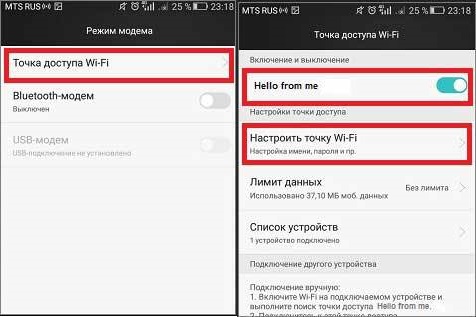
በሚከፈተው የመዳረሻ ነጥብ ቅንብሮች ምናሌ ውስጥ ከይለፍ ቃል መስኩ ቀጥሎ ያለውን "ቁምፊዎችን አሳይ" አዶ ላይ ጠቅ ማድረግ ይችላሉ. በዚህ መንገድ በስልክዎ ላይ የተቀመጠውን የይለፍ ቃል ያያሉ።

እንደ አለመታደል ሆኖ “የይለፍ ቃል” ባዶ ከሆነ በኋላ ስልክዎን በቤት ውስጥ እንደ የመዳረሻ ነጥብ በጭራሽ አልተጠቀሙበትም ማለት ነው ፣ ይህ ማለት የ Wi-Fi አውታረ መረብ የይለፍ ቃል በዚህ መስክ ውስጥ ለመዳረሻ ነጥቡ በቀጥታ አልገባም ማለት ነው ።
የWi-Fi ይለፍ ቃል በአንድሮይድ ሲስተም ፋይሎች ውስጥ እንመለከታለን
ሞባይል ስልኮች እና ታብሌቶች በርተዋል። ስርዓተ ክወናአንድሮይድ ስለ የተቀመጡ የWi-Fi አውታረ መረቦች እና የይለፍ ቃሎች በአገልግሎት ፋይሎች ውስጥ ውሂብ ያከማቻል። ያለ root መዳረሻ, እነዚህ ፋይሎች ሊደረስባቸው አይችሉም, ነገር ግን ቀደም ሲል ስርወ መዳረሻ ካለዎት, ሁሉም ነገር በጣም ቀላል ነው.
አስፈላጊው መረጃ በፋይል ውስጥ ተከማችቷል wpa_supplicant.conf, በአገልግሎት አቃፊ ውስጥ የሚገኝ /መረጃ/misc/wifi/.
ከጉግል ፕሌይ ላይ ማንኛውንም የፋይል አቀናባሪ ከሱፐር ተጠቃሚ መብቶች ያውርዱ እና ይጫኑ፣ ለምሳሌ RootBrowser።
ፕሮግራሙን ያስጀምሩ እና ወደ የውሂብ አቃፊ ይሂዱ.
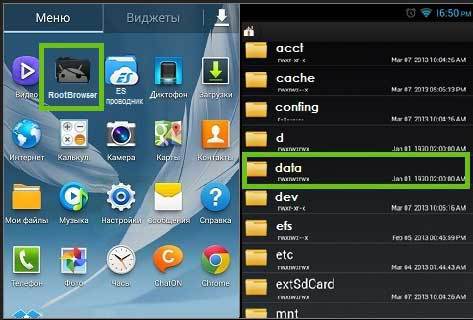
ወደ misc አቃፊ ይሂዱ።

የWiFi አቃፊውን እና በውስጡ ያለውን wpa_supplicant.conf ፋይል ይክፈቱ።
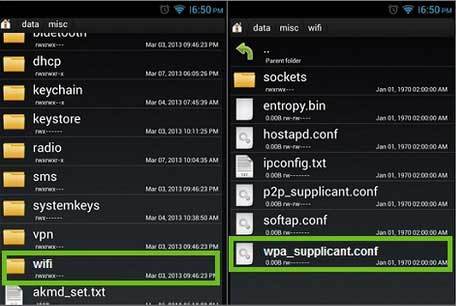
በሚከፈተው ፋይል ውስጥ የ Wi-Fi ይለፍ ቃል በ "psk=password" መስመር ውስጥ ይገኛል.

በአንድሮይድ ላይ የWi-Fi ይለፍ ቃል እንዴት እንደሚታይ የሚያሳይ ቪዲዮ
አስተያየቶቹ ብዙውን ጊዜ ጥያቄውን ይጠይቃሉ "ለእኔ WiFi ራውተር የይለፍ ቃሉን ረሳሁ, ምን ማድረግ አለብኝ, እንዴት ማግኘት እና መመለስ እችላለሁ?" አንባቢው በትክክል ምን ለማለት እንደፈለገ ሁል ጊዜ እጠፋለሁ - ከገመድ አልባ አውታረመረብ ጋር ለመገናኘት የፍቃድ ቁልፍን ወይም ወደ ራውተር አስተዳዳሪ አካባቢ ለመግባት የይለፍ ቃል ረሳው? በዚህ ጽሑፍ ውስጥ እንዴት ማገገም እንደሚቻል እንመለከታለን ወይም እንደ የመጨረሻ አማራጭ የ wifi ይለፍ ቃል አብሮ በተሰራው ዳግም ያስጀምሩት። ዊንዶውስ በመጠቀምወይም ከራውተር መቆጣጠሪያ ፓነል.
ከራውተር Wi-Fi አውታረ መረብ የይለፍ ቃል መልሶ ለማግኘት መንገዶች
የWi-Fi ይለፍ ቃል መልሶ የማግኘት ችግር የዚህ አይነት ገመድ አልባ ግንኙነት እስካለ ድረስ ጠቃሚ ነበር፣ እና ሁልጊዜም ጠቃሚ ነው። ደህና ፣ በእውነቱ ፣ አንድ ጊዜ እናስተዋውቀዋለን እና ስለ እሱ ለዘላለም እንረሳዋለን። ይህ በእንዲህ እንዳለ, ማንኛውም ዊንዶውስ እንደገና መጫንወይም ለውጥ ብቻ የአውታረ መረብ አስማሚወደ በይነመረብ መድረስ አለመቻልን ያስከትላል። ይህንን ጉዳይ በበለጠ ዝርዝር እንመልከት.
መግብርን ከገመድ አልባ አውታረመረብ ጋር ማገናኘት በሚፈልጉበት ሁኔታ ነገር ግን የ Wi-Fi ቁልፍን ከረሱ ፣ የይለፍ ቃሉን መልሰው ለማግኘት ብዙ መንገዶች አሉ።
- በኮምፒውተር በኩል
- ስልክ
- ወይም በራውተሩ ራሱ ላይ
የ WiFi አውታረ መረብ ስፔሻሊስት
ጥያቄ ጠይቅ
የጠፋውን የይለፍ ቃል ከ wifi አውታረ መረብ ለማግኘት በጣም ምቹው መንገድ ኮምፒውተር ወይም ስማርትፎን በመጠቀም አውጥቶ ማውጣት ነው ብዬ አምናለሁ። የፋይል ስርዓትዊንዶውስ ወይም አንድሮይድ። ልዩ ነፃ ፕሮግራም ሲጠቀሙ በጣም ሁለገብ እና ቀላል ነው.
በዊንዶውስ ኮምፒተር ላይ የ WiFi ይለፍ ቃል እንዴት ማግኘት ይቻላል?
በመጀመሪያ ደረጃ ከ wifi ጋር ለመገናኘት የገቡ የይለፍ ቃሎች በሙሉ በኮምፒተር ወይም ስማርትፎን ኦፕሬቲንግ ሲስተም ውስጥ - ዊንዶውስ ፣ አንድሮይድ ወይም አይኦኤስ - ምንም ችግር እንደሌለው መረዳት ያስፈልግዎታል ። እነሱ ሁልጊዜ በአንዱ የስርዓት ፋይሎች ውስጥ ይገኛሉ. ስለዚህ, ራውተርን እንደገና ሳያስጀምሩ የ Wi-Fi ቁልፍን ማየት ይችላሉ.
ዊንዶውስ 7 ፣ 8 ወይም 10 ኦፕሬቲንግ ሲስተም በኮምፒዩተር ላይ የ wifi ይለፍ ቃልን ለማወቅ ብዙ መንገዶች አሉ።
- በፕሮግራሙ በኩል
- አብሮገነብ የዊንዶውስ መሳሪያዎች
የገመድ አልባ ቁልፍ እይታን በመጠቀም የደህንነት ቁልፍን መልሶ ማግኘት
የይለፍ ቃሉን ማስታወስ ያለብዎት ቢያንስ አንድ ጊዜ ከአውታረ መረብ ጋር ከተገናኙ ታዲያ አንዳንድ ጠላፊ ፕሮግራሞችን በመጠቀም እሱን መጥለፍ የለብዎትም። አንድ ጊዜ የገባውን የይለፍ ቃል ከዊንዶውስ ኦፐሬቲንግ ሲስተም ጥልቀት የሚያወጣ በጣም ጥሩ ነፃ መገልገያ አለ። የገመድ አልባ ቁልፍ እይታ ይባላል - ከሊንኩ ማውረድ ይችላሉ። ይህ ፕሮግራም ከማንኛውም ፣ በጣም ውስብስብ ከሆኑት የ WPA/PSK ምስጠራ ዓይነቶች እና ከሁሉም በላይ ደግሞ ከማንኛውም የዊንዶውስ ስሪት - 10 ፣ 8 ፣ 7 እና አልፎ ተርፎም ኤክስፒ ጋር ይሰራል።
እንደ አስተዳዳሪ ያውርዱ እና ያሂዱ - ምንም መጫን አያስፈልግም። ከጥቂት ቆይታ በኋላ ፕሮግራሙ መደበኛውን የዊንዶውስ አፕሊኬሽኖችን በመጠቀም ኮምፒውተሩ የተገናኘባቸውን ኔትወርኮች ሁሉ ቁልፎችን ያገኛል (በዊንዶውስ ኤክስፒ ውስጥ ሽቦ አልባ ዜሮ ማዋቀር እና WLAN AutoConfig በከፍተኛ ስሪቶች)። ለማገናኘት ምንም የሶስተኛ ወገን መተግበሪያዎችን ካልተጠቀሙ ፣ ከዚያ ሁሉም ነገር ይገኛል።

ከዚያ በኋላ, በተለየ የጽሑፍ ፋይል ውስጥ ያስቀምጧቸው እና የሚፈልጉትን በትክክል ያግኙ በአሁኑ ጊዜ. ከዚያ በኋላ ያስታውሱት ወይም በቀላሉ ሊያስታውሱት የሚችሉትን አዲስ የ wifi ይለፍ ቃል መቀየር እና ማዘጋጀት ይችላሉ።
አብሮገነብ የዊንዶውስ 10 መሳሪያዎችን በመጠቀም የ Wi-Fi ይለፍ ቃል እንዴት ማግኘት ይቻላል?
የተለየ ፕሮግራም መጫን የማይቻል ከሆነ, ከዚያ የበለጠ የተወሳሰበ መንገድ መሄድ አለብዎት. እንደ እድል ሆኖ, Windows 10 አብሮገነብ መልሶ ማግኛ ባህሪ አለው. የተረሳ ቁልፍፍቃድ መስጠት.
በማያ ገጹ ታችኛው ቀኝ ጥግ ላይ ያለውን የአውታረ መረብ ግንኙነት አዶ ጠቅ ያድርጉ እና ወደ “አውታረ መረብ እና የበይነመረብ ቅንብሮች ክፈት” ይሂዱ።



ወደ “ደህንነት” ትር የምንቀይርበት አዲስ መስኮት ይከፈታል እና “የገቡ ቁምፊዎችን አሳይ” በሚለው ሳጥን ላይ ምልክት ያድርጉ።

ያ ብቻ ነው - አሁን ያለው የ WiFi ይለፍ ቃል ከፊታችን ታይቷል - ይፃፉ እና እንደገና እንዳያጡ!
በዚህ መንገድ እወዳለሁ። 1 አለመውደድ
በእርስዎ ራውተር ላይ ለ Wi-Fi የተረሳ የይለፍ ቃል እንዴት ማግኘት ይቻላል?
ወደነበረበት ለመመለስ ቀላሉ መንገድ የተረሳ የይለፍ ቃልከእራስዎ የ WiFi ግንኙነት - በ ራውተር የቁጥጥር ፓነል ውስጥ በቅንብሮች ውስጥ ይመልከቱት.
ነገር ግን ከቤት ውጭ ወደ ህዝባዊ አውታረመረብ ስለመገናኘት እየተነጋገርን ከሆነ የአስተዳዳሪው ክፍል መዳረሻ በእርግጥ ዝግ መሆኑን ልብ ሊባል ይገባል። ስለዚህ, ይህ የእርስዎ ጉዳይ ከሆነ, ወደ ራውተር ሳይደርሱ መፍትሄዎችን እንዲያነቡ እመክራለሁ - በጣቢያው ላይ ባሉ ሌሎች ጽሑፎች ውስጥ ሊያገኟቸው ይችላሉ.
የይለፍ ቃልዎን ከረሱ የቤት አውታረ መረብ, እና ወደ ራውተር መዳረሻ አለዎት, ከዚያ የሚከተሉትን ማድረግ አለብዎት:
እያንዳንዱን ነጥብ በዝርዝር እንመልከታቸው። ፒሲ ወይም ላፕቶፕ ከእሱ እንዲቀበሉ ከ ራውተር ጋር በኬብል በኩል መገናኘት አስፈላጊ ነው ራስ-ሰር ሁነታየአይ ፒ አድራሻ እና በዚያው ላይ አብቅቷል። የአካባቢ አውታረ መረብ.
በሚያሳዝን ሁኔታ, ስልኩ ለዚህ አላማ ተስማሚ አይደለም. ስለዚህ የኤተርኔት ገመዱን እንወስዳለን - ብዙውን ጊዜ ከመሳሪያው ጋር ባለው ሳጥን ውስጥ ይተኛል - እና በአንደኛው ጫፍ ውስጥ እናስገባዋለን የአውታረ መረብ ካርድኮምፒተር, እና ሌላኛው - በ ራውተር ላይ ባለው የ LAN ማገናኛ ውስጥ.

በአውታረ መረብ ቅንብሮች ውስጥም እንፈትሻለን። የዊንዶውስ ግንኙነቶችየአይፒ እና ዲ ኤን ኤስ አገልጋዮችን በራስ ሰር ለማግኘት አመልካች ሳጥኖቹ ምልክት ተደርጎባቸዋል።

ከዚህ በኋላ የራውተሩን አድራሻ በመደወል ወደ የቁጥጥር ፓነል ውስጥ መግባት እንችላለን. እያንዳንዱ ራውተር በተለየ መንገድ ያደርገዋል. ይህንን እንዴት ማድረግ እንደሚቻል ፣ለእያንዳንዱ ሞዴል በተናጥል በሌሎች ጽሑፎቻችን ውስጥ ብዙ ጊዜ ተብራርቷል ፣ ወደዚህ የተደበቀ ክፍል እንዴት እንደሚደርሱ ካላወቁ እንዲያነቧቸው እመክራለሁ።
ግን ለእርስዎ ምቾት ፣ ለእያንዳንዱ ግለሰብ ራውተር ብዙ ተመሳሳይ ጽሑፎችን ፈጠርኩ ። በድር ጣቢያው ላይ ሊያገኟቸው ይችላሉ
በዚህ መንገድ እወዳለሁ። 1 አለመውደድ
በስልክ ላይ የ WiFi ይለፍ ቃል እንዴት መልሶ ማግኘት ይቻላል?
አሁን አንድ የተለመደ ሁኔታን እናስብ - የሆነ ቦታ ፣ የሆነ ቦታ ፣ ለ WiFi ግንኙነት የይለፍ ቃል አግኝተዋል - ለምሳሌ ፣ ከጎረቤት ስልክዎን ወይም ጡባዊዎን ከእሱ ጋር ያገናኙት እና በረጋ መንፈስ በይነመረብን ይጠቀሙ። ከተወሰነ ጊዜ በኋላ ላፕቶፕን ከእሱ ጋር ማገናኘት አስፈላጊ ሆነ, ግን በእርግጥ ቁልፉ ከረጅም ጊዜ በፊት በደህና ተረስቷል - ምን ማድረግ እና በስልክዎ ላይ ያለውን የ wifi ይለፍ ቃል እንዴት ማግኘት እንደሚቻል?
QR ኮድ
ይህን የይለፍ ቃል ለማግኘት በዘፈቀደ በስልክ ቅንጅቶች ውስጥ መሮጥ እንጀምራለን - ግን ምንም ጥቅም የለውም ፣ በቀላሉ እዚያ የለም።
እርግጥ ነው፣ ወደ ራውተሩም መድረስ የለብንም.
በመቀጠል ቅንብሮቹ የሚተላለፉበትን ሌላ ስማርትፎን ይውሰዱ። የQR ኮዶችን ለማንበብ ፕሮግራም አስቀድሞ በላዩ ላይ መጫን አለበት - አሁን ግን በላዩ ላይ ዋይፋይ የለዎትም። ወይም ከበይነመረቡ ጋር መገናኘት ያስፈልግዎታል የሞባይል ኦፕሬተርበ 3 ግ / 4 ግ. እና ፕሮግራሙ QR Code Reader ይባላል - በሁለቱም AppStore እና PlayMarket ውስጥ ይገኛል።
ይህንን አፕሊኬሽን አስጀመርን እና ካሜራውን ወደ ስማርትፎን ስክሪን እናሳያለን ከዋይፋይ መቼት ጋር ኮድ።
ጥቂት ጊዜያት እና ፕሮግራሙ የአውታረ መረብ ውሂብን ያነባል እና ከተረጋገጠ በኋላ ወዲያውኑ ከእሱ ጋር ይገናኛል.
የይለፍ ቃል ውሂብን ከ iPhone ማስተላለፍ ከፈለጉ በመደበኛ firmware ንብረቶች ውስጥ እንደዚህ ያለ ኮድ ለመፍጠር ምንም አማራጭ የለም ። እሱን ለመፍጠር የQrafter መተግበሪያን በትንሽ መጠን መግዛት ያስፈልግዎታል - ውስጥ ነጻ ስሪትየሚከፈልበት ስሪት ውስጥ ብቻ ማንበብ ይችላል, እንዲሁም መፍጠር ይችላል.
በስልክ ላይ ካሉ ፋይሎች
አንድሮይድ ኦፐሬቲንግ ሲስተም ያለው መሳሪያ ከተጠቀሙ የተቀመጡ የዋይፋይ ይለፍ ቃላትን ለማወቅ ሌላ መንገድ አለ። እንደሚያውቁት ስርዓቱ ሁሉንም ውሂቦቹን በፋይሎች መልክ ያከማቻል - እና የይለፍ ቃሎችም እንዲሁ። እና እነሱ በፋይሉ ውስጥ ናቸው
/data/misc/wifi/wpa_supplicant.conf
ብቸኛው "ግን" ወደዚህ ፋይል የሚደርሱት ከስልኩ ስርወ መዳረሻ ጋር ብቻ ነው.
ስልክዎን በዩኤስቢ ከኮምፒዩተርዎ ጋር በማገናኘት wpa_supplicant.confን በጽሑፍ አርታኢ በኩል መክፈት ይችላሉ። እሱ የሚያቀርብልን ይዘት ይህ ነው።

እነዚህ በመሳሪያው ውስጥ የተከማቹ የሁሉም አውታረ መረቦች ስሞች፣ የይለፍ ቃሎች እና የምስጠራ አይነቶች ናቸው።
የ WiFi ቁልፍ መልሶ ማግኛ መተግበሪያ
ይህንን መረጃ ለማግኘት ቀላሉ መንገድም አለ - ነፃውን የ WiFi ቁልፍ መልሶ ማግኛ ፕሮግራም ወይም የአናሎግ ዋይፋይ ቁልፍ ይለፍ ቃል ጫን የስር መብቶች.
የእሱ ምቾት የስርዓት ፋይሎችን ማሸት አያስፈልግዎትም - መገልገያውን ከጀመሩ በኋላ ተመሳሳይ ፋይል ይዘቶችን በስክሪኑ ላይ ያሳያል።
ማንም ሰው ለመገናኘት የይለፍ ቃሉን በፍጥነት የሚያውቅባቸው አንዳንድ ቀላል ዘዴዎች እነዚህ ናቸው። wifi ራውተርበእጅዎ ስማርትፎንዎን ብቻ ይዘው። ተጠቀምበት!
በዚህ መንገድ እወዳለሁ።አለመውደድ 1
ወይም፣ ለምሳሌ፣ ሌላው በተደጋጋሚ የሚከሰት ሁኔታ ለሁለት አመታት ያህል መደርደሪያው ላይ ተኝቶ የቆየ ራውተር ሲወስዱ እና ለእሱ ምንም አይነት መመሪያ፣ ተለጣፊዎች ወይም ሌላ ማንኛውም መረጃ የለም። በዚህ አጋጣሚ, እንዴት ሊያውቁት ይችላሉ, ወደ ራውተር ይግቡ እና የይለፍ ቃሉን ይቀይሩ?
የተረሳ የይለፍ ቃል ለማግኘት ብዙ መንገዶች አሉ። ብዙ ጊዜ፣ በመነሻ ማዋቀር ወቅት ተጠቃሚዎች በነባሪ በራውተር ላይ የተቀመጠውን የፈቃድ ውሂብ ይተዋሉ። ስለዚህ, የሚከተሉትን ማድረግ ይችላሉ.
- በተጠቃሚ መመሪያ ውስጥ ይመልከቱት።
- በራውተሩ ላይ ያለውን ተለጣፊ ይመልከቱ
- በሞዴል ቁጥር ፈቃድ ለማግኘት ከድር ጣቢያው ካታሎግ መረጃ ያግኙ
ነገር ግን፣ የበለጠ ብቃት ያለው ተጠቃሚ አሁንም የራውተር ይለፍ ቃል ወደ ደህንነቱ ይበልጥ ይለውጠዋል። በተጨማሪም ፣ ብዙ እና ብዙ ጊዜ በዘመናዊ ሞዴሎች ላይ ያለው firmware የሚከናወነው በመነሻ ውቅር ወቅት ቁልፉ እንዲቀየር በሚገደድበት መንገድ ነው። ስለዚህ፣ ወደ ላይ መልሰው ማሽከርከር ይኖርብዎታል።
በራውተር ላይ የይለፍ ቃሉን እንዴት እንደገና ማስጀመር ይቻላል?
በራውተር ላይ የይለፍ ቃሉን እንዴት እንደገና ማስጀመር እንደሚቻል መመሪያዎች በማንኛውም ሞዴል ተጠቃሚዎች ይጠየቃሉ - TP-Link ፣ Asus ፣ Zyxel Keenetic ፣ D-Link ፣ Tenda ፣ ወዘተ. ግን በእውነቱ, ዘዴው ፍጹም ሁለንተናዊ ነው!
ይጠንቀቁ - ይህ ሁሉንም የአውታረ መረብ እና የበይነመረብ መለኪያዎችን ወደ ዜሮ ያስጀምረዋል!
ይህንን ለማድረግ በሻንጣው ላይ ትንሽ "ዳግም አስጀምር" የሚለውን ቁልፍ ያግኙ. የተሳሳቱ ጠቅታዎችን ለማስወገድ ወደ ሰውነት ውስጥ ሊገባ ይችላል. በዚህ ሁኔታ, እሱን ለመጫን, እንደ ፒን ያሉ አንዳንድ ሹል ነገሮችን እንወስዳለን. አንዳንድ ጊዜ በጣም ተራ ነው, ብዙ ጊዜ ከ WPS ተግባር ጋር ይደባለቃል. በማንኛውም አጋጣሚ ራውተር ሲሰካ ይጫኑት እና ከ15-20 ሰከንድ ይጠብቁ.

ከዚያ ነባሪውን የይለፍ ቃል በመጠቀም ወደ አስተዳዳሪው ቦታ ለመግባት እንሞክራለን።
- ይህንን ለማድረግ ቀላሉ መንገድ መመሪያዎቹን መመልከት ነው. ግን ይህ ተስማሚ አማራጭ ነው. ብዙውን ጊዜ, ከተከፈተ በኋላ ወዲያውኑ ይጠፋል ወይም ይጣላል እና ከሳጥኑ ጋር ከመጀመሪያው ቅንብር.

- እንዲሁም, በአብዛኛዎቹ ሁኔታዎች, የራውተሩ ይለፍ ቃል በመሳሪያው ግርጌ ላይ ባለው ተለጣፊ ላይ ነው. ከመግቢያ እና የይለፍ ቃል በተጨማሪ ወደ የአስተዳዳሪ ፓነል ለመግባት ብዙውን ጊዜ የሚገቡበትን አድራሻ ይጠቁማል።


ሁሉም ነገር እንደሰራልህ ተስፋ አደርጋለሁ። ካልሆነ, ጥያቄዎችዎን በአስተያየቶች ውስጥ ይጠይቁ, እያንዳንዱን ግለሰብ ሁኔታ ለማወቅ እንሞክራለን. እና የራውተር የይለፍ ቃላትዎን እንደገና አይርሱ!
አመሰግናለሁ! አልረዳም።
የአውታረ መረብ ቁልፉን ከረሱ የ Wi-Fi የይለፍ ቃል የሚያገኙባቸው መንገዶች። ዊንዶውስ ኤክስፒ፣ 7፣ 8፣ 10. ላይ በሚያሄድ ኮምፒውተር ላይ የይለፍ ቃሉን እናገኝ ሞባይል ስልክአንድሮይድ እና አይኦኤስ። በ Wi-Fi ራውተር ቅንጅቶች ውስጥ እና ምንም ካልረዳ ምን ማድረግ እንዳለበት። ስለዚህ የእራስዎን የ Wi-Fi አውታረ መረብ የይለፍ ቃል ለማወቅ ምን ማድረግ አለብዎት:
የተገናኘውን የ Wi-Fi ይለፍ ቃል እንዴት ማግኘት እንደሚቻል
- በ WiFi ራውተር የአስተዳዳሪ ፓነል ውስጥ የይለፍ ቃሉን ይመልከቱ
- በኮምፒተርዎ ላይ የተቀመጠውን የይለፍ ቃል ይመልከቱ
- የተቀመጠ የይለፍ ቃል በ ላይ ይመልከቱ ተንቀሳቃሽ መሳሪያ(አንድሮይድ፣ አይኦኤስ)
- ኮዱ ካልተቀየረ በራውተር ተለጣፊው ወይም በአሰራር መመሪያው ላይ
- ተጠቀም ልዩ ፕሮግራም, WirelessKeyView ይተይቡ
የደህንነት ቁልፍን ለማግኘት ለእነዚህ ዘዴዎች ከዚህ በታች መመሪያዎች አሉ-
በራውተር ቅንጅቶች ውስጥ የ Wi-Fi አውታረ መረብን የይለፍ ቃል እንመለከታለን
- ወደ ራውተር የአስተዳዳሪ ፓነል በልዩ አይፒ አድራሻ እንገባለን. የራውተሩ አይፒ አድራሻ ወይም የመግቢያ ጎራ ከኋላ በኩል ባለው ተለጣፊ ላይ ተጠቁሟል የ Wi-Fi ራውተርእና በአጠቃቀም መመሪያው ውስጥ የታዋቂ ራውተሮች መደበኛ አድራሻዎች 192.168.0.1 እና 192.168.1.1 ናቸው። ከራውተሩ ጋር በአየር ላይ ወይም በአካባቢያዊ አውታረመረብ በኔትወርክ ገመድ በኩል መገናኘት ይችላሉ.
- ወደ ራውተር ቅንጅቶች ለመግባት የመግቢያ-የይለፍ ቃል ጥንድን ይጠቀሙ ፣በተለይ - አስተዳዳሪ | አስተዳዳሪ. የይለፍ ቃሉ ካልተቀየረ።
- ወደ ገመድ አልባ ግንኙነቶች ክፍል እንሄዳለን, የደህንነት ቁልፉ በተመሳሳይ ስም መስክ ላይ ይጠቁማል-ቁልፍ, ቁልፍ, የአውታረ መረብ ደህንነት ቁልፍ, ከ "የደህንነት አይነት" መስክ ቀጥሎ.
- የይለፍ ቃሉ በተመሳሳይ መስክ ውስጥ ተቀይሯል.
በTp-Link ራውተር ላይ የWi-Fi አውታረ መረብ ቁልፍን እንዴት ማግኘት እንደሚቻል
- የመጀመሪያ ደረጃ፡ ወደ Tp-Link ራውተር ቅንጅቶች በ፡ ሂድ፡ ወይም፡ ራውተር TP-Link ከሆነ፡ ወደ ራውተር አድራሻዎች፡, .
- ሁለተኛ ደረጃ የተጠቃሚ ስምህን እና የይለፍ ቃልህን በመጠቀም ቅንብሮቹን አስገባ። የይለፍ ቃሉ ካልተቀየረ በራውተሩ ጀርባ ላይ ያለውን ተለጣፊ ይመልከቱ። ብዙውን ጊዜ የመግቢያ ይለፍ ቃል አስተዳዳሪ ነው።
- ሦስተኛው ደረጃ: ወደ "ገመድ አልባ" ምናሌ ይሂዱ
- አራተኛ ደረጃ: የይለፍ ቃሉ በ "ገመድ አልባ የይለፍ ቃል" መስክ ውስጥ ይገለጻል
በ Asus ራውተር ላይ የይለፍ ቃሉን እንዴት ማግኘት እንደሚቻል
ደረጃዎቹ ከ TP-Link ራውተር ጋር ተመሳሳይ ናቸው። አድራሻ - 192.168.1.1. ከተፈቀደ በኋላ የገመድ አልባ አውታር ይለፍ ቃል በ ላይ ይገኛል። መነሻ ገጽየራውተር ቅንጅቶች ፣ መስክ: "WPA-PSK ቁልፍ".
በዲ-ሊንክ ራውተር ላይ የ WiFi ይለፍ ቃል ማግኘት
የ WiFi ይለፍ ቃል በZyXEL ላይ እንመለከታለን
እንዲሁም ወደ ራውተር ቅንጅቶች ይሂዱ, ከተፈቀደ በኋላ, ወደ "Wi-Fi አውታረ መረብ" ምናሌ ንጥል ይሂዱ, "የአውታረ መረብ ቁልፍ" መስክን ያግኙ.
ቴንዳ
የቅንብሮች ገጹን ከገቡ በኋላ ወደ ምናሌው ንጥል ይሂዱ "ገመድ አልባ ቅንብሮች - ገመድ አልባ ደህንነት", የይለፍ ቃሉ በ "ቁልፍ" መስክ ውስጥ ይታያል.
ሊንክሲስ
ቅንብሮቹን ከገቡ በኋላ "ገመድ አልባ አውታረመረብ" ምናሌን ይፈልጉ. ወደ "ገመድ አልባ አውታረ መረብ ደህንነት" ትር ይሂዱ, የ Wi-Fi ቁልፉ በ "የይለፍ ቃል" መስክ ውስጥ ይጠቁማል.
ወደ ራውተር ቅንጅቶችዎ የመግቢያ ይለፍ ቃል ከረሱ ምን ማድረግ አለብዎት
የመዳረሻ ኮዱ በአሳሹ ውስጥ ከተቀመጠ በ “ቅንብሮች - ግላዊነት - የተቀመጡ መግቢያዎች - የይለፍ ቃላትን አሳይ” የሚለውን ለማየት ይሞክሩ። ይህ ካልረዳ የራውተር መብቶችን ዳግም ያስጀምሩ። የዳግም ማስጀመር ርዕስ በጣቢያው ላይ ባሉ ሌሎች መጣጥፎች ላይ በዝርዝር ተብራርቷል። ያስታውሱ፣ የበይነመረብ ቅንብሮች እንዲሁ በነባሪ ይዘጋጃሉ። በነባሪ የተጠቃሚ ስም እና የይለፍ ቃል ከገቡ በኋላ ቅንብሮቹን ይፃፉ እና ወደነበሩበት ይመልሱ።
በኮምፒተርዎ ላይ ለ Wi-Fiዎ የይለፍ ቃል እንዴት እንደሚፈለግ
የመጀመሪያው ዘዴ ኮምፒዩተሩ ከ ራውተር ጋር በኔትወርክ ካርድ በኬብል ወይም በኬብል ከተገናኘ ተስማሚ ነው ገመድ አልባ ግንኙነት, ሌላ ዘዴን እንመልከት. ይህንን ለማድረግ ኮምፒዩተሩ ቢያንስ አንድ ጊዜ ከ Wi-Fi ጋር መገናኘት አለበት እና የይለፍ ቃሉን ለማስቀመጥ አማራጩ ነቅቷል. በተጨማሪም, ደረጃዎቹ በአምራቾች ኦፕሬቲንግ ሲስተሞች እና በዊንዶውስ እትሞች መካከል ይለያያሉ.
በዊንዶውስ ውስጥ የ Wi-Fi ይለፍ ቃልዎን ያግኙ
በዊንዶውስ 7፣ 8፣ 10 ኮምፒውተር ላይ የተረሳ የዋይ ፋይ ይለፍ ቃል መፈለግ
እና ስለዚህ, ዊንዶውስ 7, ዊንዶውስ 8 እና ዊንዶውስ 10ን የሚያሄድ ኮምፒዩተር ቢያንስ አንድ ጊዜ የይለፍ ቃሉን በሚያዩበት ጊዜ ከገመድ አልባ አውታር ጋር ይገናኛል. ኮምፒዩተሩ ካልተገናኘ ከዚያ ወደ ቀድሞው ነጥብ ይመለሱ እና የመዳረሻ ቁልፉን በ ራውተር ወይም ቀደም ሲል ከገመድ አልባ አውታረ መረብ ጋር በተገናኘ ሌላ መሳሪያ ይፈልጉ። የሚከተሉትን እርምጃዎች አንድ በአንድ ያከናውኑ።
- ወደ አውታረ መረብ እና ማጋሪያ ማእከል ይሂዱ
- የገመድ አልባ አውታረ መረብ አስተዳደርን ይምረጡ
- ኮምፒዩተሩ የተገናኘባቸው የገመድ አልባ አውታረ መረቦች ዝርዝር ውስጥ የይለፍ ቃሉን የሚያስታውሱበትን አውታረ መረብ ያግኙ። በእሱ ላይ በቀኝ ጠቅ ያድርጉ እና ወደ ንብረቶች ምናሌ ይሂዱ።
- ወደ "ደህንነት" ትር ይሂዱ, "የገቡ ቁምፊዎችን አሳይ" ከሚለው ንጥል ቀጥሎ ያለውን አመልካች ሳጥን ያግብሩ እና በ "Network security key" መስክ ውስጥ የዋይ ፋይ የይለፍ ቃላችንን እናገኛለን.
በዚህ የይለፍ ቃል መፈለጊያ ዘዴ ላይ ያሉ ታዋቂ ችግሮች
"የሽቦ አልባ አውታረ መረቦችን አስተዳድር" ንጥል የለም።
ብዙውን ጊዜ ችግሩ ኮምፒዩተሩ ለ Wi-Fi ግንኙነት አለመዋቀሩ ነው። የዋይ ፋይ መሳሪያዎች ቢጫኑም ማዋቀሩ በዊንዶው ሳይሆን ልዩ ሶፍትዌር በመጠቀም ሊሆን ይችላል።
"የገቡ ቁምፊዎችን አሳይ" አመልካች ሳጥኑ ላይ ምልክት ካደረጉ በኋላ የይለፍ ቃሉ አይታይም
ምክንያቱ አንድ ነው። እነዚህ ችግሮች ካጋጠሙ የይለፍ ቃሉን በ ራውተር ቅንጅቶች በኩል ማየት የተሻለ ነው.
በዊንዶውስ ኤክስፒ ውስጥ የ Wi-Fi ይለፍ ቃል እንዴት ማግኘት እንደሚቻል
የይለፍ ቃል መፈለግ ከዊንዶውስ 7 ፣ 8 ወይም 10 ትንሽ የተለየ ነው ። ችግሮች ካጋጠሙዎት ልዩ ፕሮግራሞችን ይጠቀሙ።
- የኮምፒተርዎን የቁጥጥር ፓነል ይክፈቱ
- ወደ "ገመድ አልባ አውታረ መረብ ቅንብሮች" ይሂዱ
- ወደ ቀጣዩ ገጽ ይሂዱ
- "አዲስ ኮምፒውተር አክል" ን ይምረጡ
- ጠቅ ያድርጉ " ራስን መጫንአውታረ መረቦች"
- "የአውታረ መረብ ቅንብሮችን አትም"
- ለህትመት በሚከፈተው ፋይል ውስጥ የ Wi-Fi አውታረ መረብ ይለፍ ቃል በ "ኔትወርክ ቁልፍ (WEP \ WPA - ቁልፍ)" መስክ ውስጥ ይሆናል.
በዊንዶውስ ላይ የ Wi-Fi ይለፍ ቃል ለማየት ፕሮግራሞች
በዚህ መጀመር ተገቢ ነበር። ነፃ ፕሮግራምበዊንዶውስ ኤክስፒ፣ ቪስታ፣ 7፣ 8፣ 10 WirelessKeyView ላይ የገመድ አልባ አውታረ መረብ የይለፍ ቃሎችን ለማሳየት። የክዋኔው መርህ ቀላል ነው, ፕሮግራሙ ከድሮ ግንኙነቶች መረጃ ይቀበላል እና ግልጽ በሆነ መስኮት ውስጥ ያሳያቸዋል. እንዲሁም የኔትወርክ ቁልፍን እዚያ ያገኛሉ. ተመሳሳይ ፕሮግራሞች የ WiFi የይለፍ ቃል ዲክሪፕት ፣ የዋይፋይ የይለፍ ቃል መገለጥ ናቸው።
በዊንዶውስ ትዕዛዝ መስመር በኩል የደህንነት ቁልፉን በመመልከት ላይ
የ IT ሰዎች ተወዳጅ ዘዴ, ምንም እንኳን ምናልባት በሊኑክስ ላይ ቢሆኑም. የይለፍ ቃሉን ለማየት የትእዛዝ መስመሩ እና ብዙ ጊዜ Ctrl+C - Ctrl+V -) መድረስ ያስፈልግዎታል።
- ትእዛዝ ክፈት የዊንዶውስ ሕብረቁምፊየእርስዎ ተወዳጅ መንገድ በ “ጀምር” ምናሌ - “Windows PowerShell (አስተዳዳሪ)” ወይም “Win + R” ን በመጫን።
- "cmd" የሚለውን ትዕዛዝ ይፃፉ.
- በሩጫ ሼል ውስጥ ትዕዛዙን ያስገቡ: "netsh wlan show profiles"
- በሚታዩ መገለጫዎች ውስጥ ተፈላጊውን ይምረጡ ፣ Wi-Fi ገባሪ ከሆነ ፣ ከዚያ የፖስታ ጽሑፍ ይኖራል - “መስራት”
- ትዕዛዙን አስገባ "netsh wlan show profiles name="your_profile" key=clear"("Your_profile" ይልቅ የገመድ አልባውን አውታረ መረብ ስም እንጠቁማለን)
- የአውታረ መረብ ቁልፍን በስክሪኑ ላይ እናያለን። ቁልፉ የ Wi-Fi ይለፍ ቃል ነው።
በአንድሮይድ ስልክ ወይም ታብሌት የዋይፋይ ይለፍ ቃል እንዴት እንደሚገኝ
ዘዴው አንድሮይድ ኦኤስን ለሚጠቀሙ ስልኮች እና ታብሌቶች ተስማሚ ነው። መብቶችን ለማግኘት ሁለት ሁኔታዎች ያስፈልጋሉ።
- አንድሮይድ ተንቀሳቃሽ መሳሪያህ ቢያንስ አንድ ጊዜ የዋይ ፋይ ይለፍ ቃል ከሚያስፈልገው አውታረ መረብ ጋር ተገናኝቷል።
- ስርወ መዳረሻ መብቶች ያለው መሣሪያ።
ሁለቱም ሁኔታዎች መሟላታቸውን ያረጋግጡ እና የይለፍ ቃል ማግኛ አማራጩን ይጠቀሙ፡-
- አንድሮይድ ስርዓተ ክወና ፋይሎችን የሚከፍት ፋይል አቀናባሪን ተጠቀም። መደበኛው ES File Explorer ይሰራል፣ ወደ ስርወ ማውጫ ይሂዱ፣ ከዚያ “/data/misc/wifi”። አቃፊው የwpa_supplicant.conf ፋይል ይዟል። ፋይሉን በጽሑፍ አርታኢ ይክፈቱ። ከ psk መስኩ ተቃራኒው ዋጋ የገመድ አልባ አውታረ መረብ ይለፍ ቃል ነው።
- አውርድ ልዩ መተግበሪያላይ የይለፍ ቃሉን ለማየት አንድሮይድ መሳሪያዎችለምሳሌ የዋይፋይ ቁልፍ መልሶ ማግኛ። መተግበሪያውን ያስጀምሩ, የ Wi-Fi ይለፍ ቃል ይመልከቱ.
ከኮምፒዩተር ወይም ራውተር ጋር ሳይገናኙ የይለፍ ቃሉን እንዴት ማግኘት እንደሚችሉ
የይለፍ ቃሉ ካልተቀየረ ራውተር ተለጣፊውን ያግኙ። የገመድ አልባ አውታር ቁልፍ እዚያ ተዘርዝሯል። ራውተር በአቅራቢዎ የተጫነ ከሆነ ቁልፉን ይጠይቁ ወይም በውሉ ውስጥ የይለፍ ቃሉን ያግኙ።
የሌላ ሰው Wi-Fi የይለፍ ቃል እንዴት ማግኘት ይቻላል?
በጉልበት ወይም በህገ ወጥ ሶፍትዌር። ባለቤቱን መጠየቅ ይሻላል።
ሀሎ! አንዳንድ መመሪያዎችን ወደ ራውተር መቼቶች ውስጥ መግባት እንዳለብዎት በምጽፍበት ጊዜ, አንዳንድ ቅንብሮችን እዚያ ለማድረግ የቁጥጥር ፓነልን እንዴት እንደሚገቡ, ሂደቱን ራሱ በዝርዝር ለመግለጽ እሞክራለሁ. በአብዛኛዎቹ ሁኔታዎች, ይህ ምንም ችግር አይፈጥርም. ግን ብዙውን ጊዜ የይለፍ ቃሉን በቀላሉ እንደረሳን ይከሰታል ፣ እና በዚህ ጉዳይ ላይ ወደ ቅንብሮች እንዴት እንደሚገቡ ብዙ ጥያቄዎች ይነሳሉ ።
የይለፍ ቃሉን ከረሱ ወደ ራውተር መቼቶች ለመግባት ጥያቄው ራሱ በጣም ግልጽ አይደለም. ምክንያቱም ራውተር ቢያንስ ሁለት የይለፍ ቃሎች አሉት። እና የትኛውን እንደረሱ ግልጽ አይደለም, እና ችግሩ በተለይ በእርስዎ ጉዳይ ላይ ምን እንደሆነ ግልጽ አይደለም.
- ከእርስዎ የWi-Fi አውታረ መረብ ጋር ለመገናኘት የሚያገለግል የይለፍ ቃል።
- እና ወደ ራውተር ቅንጅቶች ለመግባት የሚያስፈልግዎትን የይለፍ ቃል. ብዙውን ጊዜ ይህ የይለፍ ቃል የሚለወጠው እና በተሳካ ሁኔታ የተረሳ ነው። ትክክለኛውን የይለፍ ቃል እስክንገልጽ ድረስ ወደ ራውተር ቅንጅቶች እንደማንገባ ግልጽ ነው. ደህና, የፋብሪካው የይለፍ ቃል አይሰራም (ብዙውን ጊዜ አስተዳዳሪ ነው)እኛ ስለቀየርነው።
ወደ ራውተርዎ የቁጥጥር ፓነል ሲገቡ ሊያጋጥሙዎት የሚችሉ ችግሮች እነዚህ ናቸው. አሁን በእርስዎ ጉዳይ ላይ በመመስረት አንድ መፍትሄ እንመለከታለን, ሁለቱንም አማራጮች ግምት ውስጥ ያስገቡ.
ወደ ራውተርዎ መቼት ሲገቡ ሊያጋጥሟቸው የሚችሏቸውን የተለያዩ ችግሮችን ለመፍታት መመሪያዎችን ወዲያውኑ አገናኝ እሰጥዎታለሁ፡ በተጨማሪም አገናኞችም አሉ። ዝርዝር መመሪያዎችለተወሰኑ ራውተር አምራቾች: TP-LINK, ASUS, D-Link, ወዘተ.
የWi-Fi ይለፍ ቃልዎን ከረሱ እና የራውተር ቅንብሮችዎን መድረስ ካልቻሉ
የዋይ ፋይ አውታረ መረባችንን የይለፍ ቃል የማናስታውስበት የመጀመሪያው አማራጭ ነው። እና ምናልባት ከእሱ ጋር መገናኘት አንችልም. እና የይለፍ ቃሉን ለማየት ወይም ለመለወጥ ወደ ራውተር ቅንጅቶች ውስጥ መግባት አለብን.
በዚህ ሁኔታ, ሁሉም ነገር በጣም ቀላል ነው.
- በመጀመሪያ ፣ እንዴት ማድረግ እንደሚቻል በጣም ዝርዝር መመሪያዎች አሉን… የይለፍ ቃሉን በኮምፒተርዎ ላይ ማየት ይችላሉ (ካላችሁ) እና እሱን ብቻ ያስታውሱ። ከገመድ አልባ አውታር ጋር ይገናኙ እና ወደ የቁጥጥር ፓነል ይሂዱ.
- በሁለተኛ ደረጃ, አሁን ከእርስዎ Wi-Fi ጋር ከተገናኘው መሳሪያ ወደ ራውተር ቅንጅቶች መሄድ ይችላሉ. እና ቀድሞውኑ በራውተር ቅንጅቶች ውስጥ, የተረሳውን የይለፍ ቃል ይመልከቱ ወይም ይቀይሩት.
- በሶስተኛ ደረጃ, ወደ ራውተር በኩል እንገናኛለን የአውታረ መረብ ገመድ, እና ወደ የቁጥጥር ፓነል ይሂዱ. በዚህ አጋጣሚ የWi-Fi ይለፍ ቃል በጭራሽ አያስፈልገንም። ወደ ራውተር በኬብል እንዴት እንደሚገናኙ ካላወቁ, ዝርዝር መመሪያ ይኸውና.
ይህ ችግር የተፈታ ይመስለኛል።
ወደ ራውተር ቅንጅቶች ለመግባት የይለፍ ቃሉን ከረሱ
ይህ በጣም ብዙ ጊዜ ይከሰታል. የእያንዳንዱ ራውተር የቁጥጥር ፓነል በይለፍ ቃል የተጠበቀ ነው። እዚያም የተጠቃሚ ስም እና የይለፍ ቃል መግለጽ ያስፈልግዎታል. ይህ ወደ አውታረ መረብዎ የሚገናኙ ሁሉም ሰዎች እንዳይደርሱባቸው ቅንብሮችን ለመጠበቅ አስፈላጊ ነው።
ራውተር አዲስ ከሆነ እና ገና ካልተዋቀረ መደበኛ የይለፍ ቃል እና የተጠቃሚ ስም ጥቅም ላይ ይውላል። በአብዛኛዎቹ ሁኔታዎች, እነዚህ አስተዳዳሪ እና አስተዳዳሪ ናቸው. ወይም ምንም ዓይነት ጥበቃ የለም. ራውተርን በማዘጋጀት ሂደት ውስጥ ይህን የይለፍ ቃል አዘጋጅተናል ወይም እንለውጣለን. በመመሪያዎቼ ውስጥ ሁል ጊዜ ይህንን እንዲያደርጉ እመክራለሁ። እና የተለየ እንኳን አለ።
ስለዚህ, ይህን የይለፍ ቃል ቀይረናል, ራውተርን አዋቅርን እና ረሳነው. እና ከዚያ በአስቸኳይ ወደ ቅንጅቶች መሄድ ያስፈልገናል, እና የይለፍ ቃሉን አናስታውስም. በፈቃድ ገፅ ላይ አንዳንድ ስም እና የይለፍ ቃል እንገልፃለን, ነገር ግን ምንም ነገር አይከሰትም, ገጹ በቀላሉ ይጫናል, ወይም የይለፍ ቃሉ የተሳሳተ መሆኑን መልዕክት ይደርሰናል.
ያ ብቻ ነው ወደ ቅንጅቶች ውስጥ መግባት አንችልም። ይህንን ውሂብ ማስታወስ ካልቻሉ እና ምናልባት የይለፍ ቃሉን ካልቀየሩ የራውተር ቅንጅቶችን እንደገና ማስጀመር ይኖርብዎታል። ከዚህ በኋላ, በፋብሪካው መቼቶች መሠረት ወደ የቁጥጥር ፓነል እንሄዳለን, በራውተር ታችኛው ክፍል ላይ በተለጠፈው ተለጣፊ ላይ.
ለ ቅንብሮችን ዳግም አስጀምር, አዝራሩን ለ 10 ሰከንድ ያህል ይያዙት, ይህም ብዙውን ጊዜ እንደ: RESET, WPS/RESET, Cross, Default. ሁሉም በራውተርዎ ሞዴል ላይ የተመሰረተ ነው. አዝራሩ ወደ ሰውነት ውስጥ ሊገባ ይችላል, እና በሹል ነገር መጫን ያስፈልግዎታል. የራውተር ሃይል መብራት አለበት። ይህ አዝራር ይህን ይመስላል።

ወደ ፋብሪካው ቅንጅቶች ከተመለሱ በኋላ ወደ የቁጥጥር ፓነል ለመግባት በራውተር ራሱ ላይ የተገለጸውን ውሂብ ይጠቀሙ። የፋብሪካው ውሂብ እዚያ ካልተጠቆመ, ከዚያ ምንም ነባሪ የይለፍ ቃል የለም.

ቅንብሮቹን እንደገና ለማስጀመር ችግሮች ካጋጠሙዎት ለአብዛኞቹ አምራቾች ዝርዝር መመሪያዎች በድረ-ገፃችን ላይ አሉን። ካላገኙት በአስተያየቶቹ ውስጥ ይፃፉ እና አገናኝ እሰጥዎታለሁ.
የሆነ ነገር ካልሰራ, በተመሳሳይ መንገድ ይፃፉ, ችግርዎን ለመፍታት እንሞክራለን.
እንደ ስማርትፎን ወይም ላፕቶፕ ያለ አዲስ መሳሪያ ግን የዋይፋይ ይለፍ ቃል ማስታወስ አይችልም። በዚህ ጽሑፍ ውስጥ የ WiFi ይለፍ ቃልዎን ከረሱ ምን ማድረግ እንዳለቦት እንነግርዎታለን.
የ WiFi የይለፍ ቃሌን ከረሳሁ ምን ማድረግ አለብኝ
የ WiFi ይለፍ ቃልዎን ረሱ? አይጨነቁ፣ የይለፍ ቃልዎን ለማግኘት አንድ ደቂቃ ብቻ ነው የሚወስደው። ከዋይፋይ ጋር የተገናኘ መሳሪያ ካለዎት በእሱ ላይ የተቀመጠውን የይለፍ ቃል በማንኛውም ጊዜ ማየት ይችላሉ። ምንም የተገናኙ መሳሪያዎች ባይኖሩዎትም ሁልጊዜ ከራውተርዎ የድር በይነገጽ ጋር በመገናኘት የይለፍ ቃሉን ማወቅ ይችላሉ።
ዘዴ #1፡ ዊንዶውስ በመጠቀም የተቀመጠ የይለፍ ቃልህን ተመልከት
አውታረ መረብ እና ማጋሪያ ማዕከልን ይክፈቱ።


ከዚህ በኋላ "ገመድ አልባ አውታረ መረብ ባህሪያት" መስኮት ከፊት ለፊትዎ ይከፈታል.

እዚህ "የገቡ ቁምፊዎችን አሳይ" ቀጥሎ ባለው ሳጥን ላይ ምልክት ማድረግ ያስፈልግዎታል. ከዚያ በኋላ, በ "Network Security Key" መስክ ውስጥ የ WiFi ይለፍ ቃል ያያሉ.
ዘዴ ቁጥር 2. የ WirelessKeyView ፕሮግራምን በመጠቀም የተቀመጠውን የይለፍ ቃል ይመልከቱ.
በተጨማሪም, መጠቀም ይችላሉ የገመድ አልባ ቁልፍ እይታ ፕሮግራም() ይህን ትንሽ ፕሮግራም ያገኘሁት አንዴ የዋይፋይ ፓስዎርድን ስረሳው ነው።

ይህ ፕሮግራም ሙሉ በሙሉ ነፃ ነው, መጠኑ አነስተኛ ነው እና መጫን አያስፈልገውም. ሁሉም የሚሰራው በስርዓተ ክወናው ውስጥ የተቀመጡትን ሁሉንም የዋይፋይ የይለፍ ቃሎች ምቹ በሆነ ዝርዝር መልክ ማሳየት ነው። የተቀመጡ የይለፍ ቃሎችዎን ለማየት የሚያስፈልግዎ ነገር ማውረድ ብቻ ነው። ይህ ፕሮግራምእና ከአስተዳዳሪ መብቶች ጋር ያሂዱት.
ዘዴ ቁጥር 3. የራውተርን የድር በይነገጽ በመጠቀም የይለፍ ቃሉን ይመልከቱ.
የ WiFi ይለፍ ቃልዎን ከረሱት እና ከዚህ የመዳረሻ ነጥብ ጋር የተገናኘ አንድ መሳሪያ ከሌለዎት ከድር በይነገጽ ጋር መገናኘት ያስፈልግዎታል። ይህንን ለማድረግ የራውተርዎን የአውታረ መረብ አድራሻ በአሳሽዎ ውስጥ ያስገቡ እና የተጠቃሚ ስምዎን እና የይለፍ ቃልዎን በመጠቀም ወደ የድር በይነገጽ ይግቡ። በተለምዶ ራውተሩ በ "http://192.168.0.1" ወይም "http://192.168.1.1" አድራሻ ማግኘት ይቻላል.
በራውተር ድር በይነገጽ ውስጥ ለእርስዎ ደህንነት ኃላፊነት ያለበትን ክፍል ማግኘት አለብዎት የ WiFi አውታረ መረቦች. እንደ አንድ ደንብ, ይህ ክፍል "ገመድ አልባ ደህንነት" ይባላል.

እዚህ የ WiFi ይለፍ ቃል ያስገቡበት የጽሑፍ መስክ ማግኘት እና የይለፍ ቃሉን ከማየት ጥበቃን የሚያስወግድበትን ሳጥን ላይ ምልክት ያድርጉ። በእኔ ሁኔታ, ይህ አመልካች ሳጥን "ማስከክ" ይባላል.
 uptostart.ru ዜና. ጨዋታዎች መመሪያዎች. ኢንተርኔት. ቢሮ.
uptostart.ru ዜና. ጨዋታዎች መመሪያዎች. ኢንተርኔት. ቢሮ.



